Thủ Thuật Máy Tính
Cách xem Tên (Name) và Số Seri (SerialNumber) của Laptop và Desktop | DAMMIO
Để kiểm tra Tên (Name) và Số Seri (SerialNumber) của máy tính cá nhân, bạn có thể dùng một số lệnh trong chương trình Command Prompt (cmd) ở hệ điều hành Window (Windows XP, Windows 7, Windows 8, Windows 8.1, Windows 10). Các lệnh này cho phép bạn xem thông tin chính xác tuyệt đối trên tất cả các thương hiệu máy tính nổi tiếng như Dell, Asus, HP, Sony Vaio, Acer và Lenovo.
Để xem nhanh mà không cần dùng lệnh, bạn có thể kiểm tra thân máy đối với Desktop hoặc mặt sau Laptop là có thể có thông tin về máy tính. Hoặc khi bạn mua máy thì nhân viên bán máy cũng đã hướng dẫn về tên/seri máy trong catalog kèm theo.
[external_link_head]
Trong trường hợp bạn không thể tìm được thông tin máy tính do quá lâu không để ý, hãy làm theo cách mà bài viết này chỉ ra như sau.
Xem Tên (Name) máy tính
Để xem Tên (Name) máy tính, đầu tiên bạn nhấn tổ hợp phím Windows + R.

Tiếp theo, gõ lệnh cmd vào khung Run và nhấn OK để vào chương trình Command Prompt (màu đen, chữ trắng).
[external_link offset=1]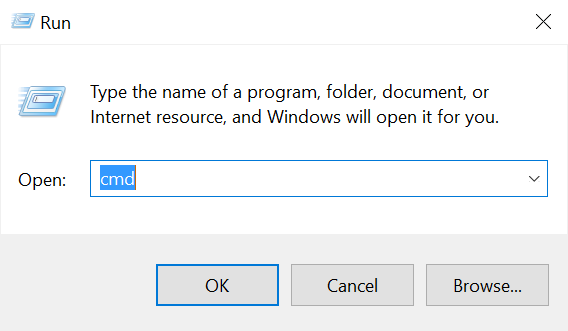
Sau đó, bạn gõ lệnh wmic csproduct get name trên màn hình Command Prompt để hiển thị tên máy tính.

Microsoft Windows [Version 0908603917] (c) 2017 Microsoft Corporation. All rights reserved. C:\Users\Dammio>wmic csproduct get name Name Vostro 15-3568
Như vậy, bạn đã thấy được tên máy tính/laptop của mình, trong ví dụ trên thì máy sử dụng là Dell Vostro 15-3568.
Xem Số Seri (SerialNumber) của máy tính
Để xem Số Seri, bạn cũng làm tương tự đó là nhấn tổ hợp phím Windows + R.
Tiếp theo, gõ lệnh cmd vào khung Run và nhấn OK để vào chương trình Command Prompt (màu đen, chữ trắng).
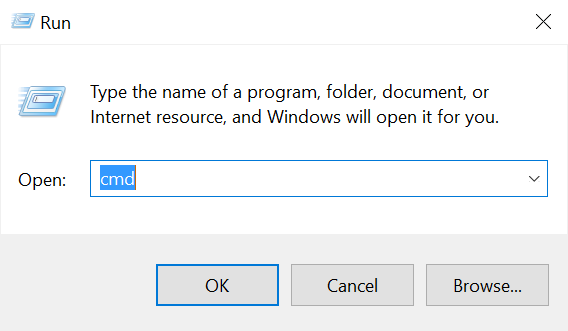
Ở bước này, bạn cũng gõ lệnh wmic bios get serialnumber ở chương trình Command Prompt để tên Số Seri của máy tính.

Microsoft Windows [Version 0908603917] (c) 2017 Microsoft Corporation. All rights reserved. C:\Users\Dammio>wmic bios get serialnumber SerialNumber 5CN94F2
Ở ví dụ trên, số seri máy tính là 5CN94F2. Như vậy, bài viết đã chỉ cho bạn cách xem Tên và Số Seri của máy tính/laptop rồi nhé. Ngoài ra, còn có nhiều cách khác để xem thông tin máy tính nữa, bạn tự tìm hiểu thêm nhé. Hi vọng bài viết này giúp ích cho bạn. [external_footer]

